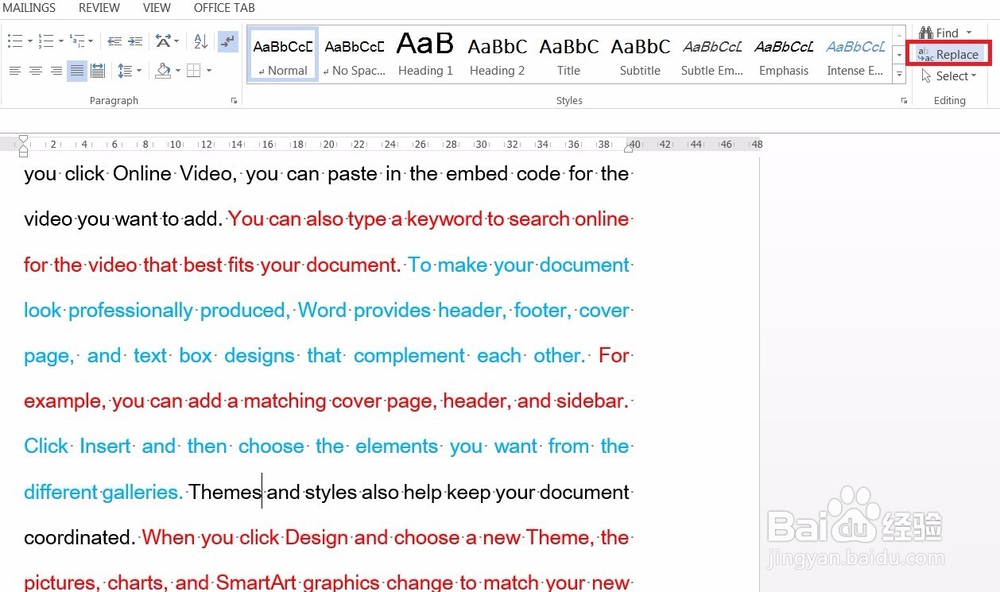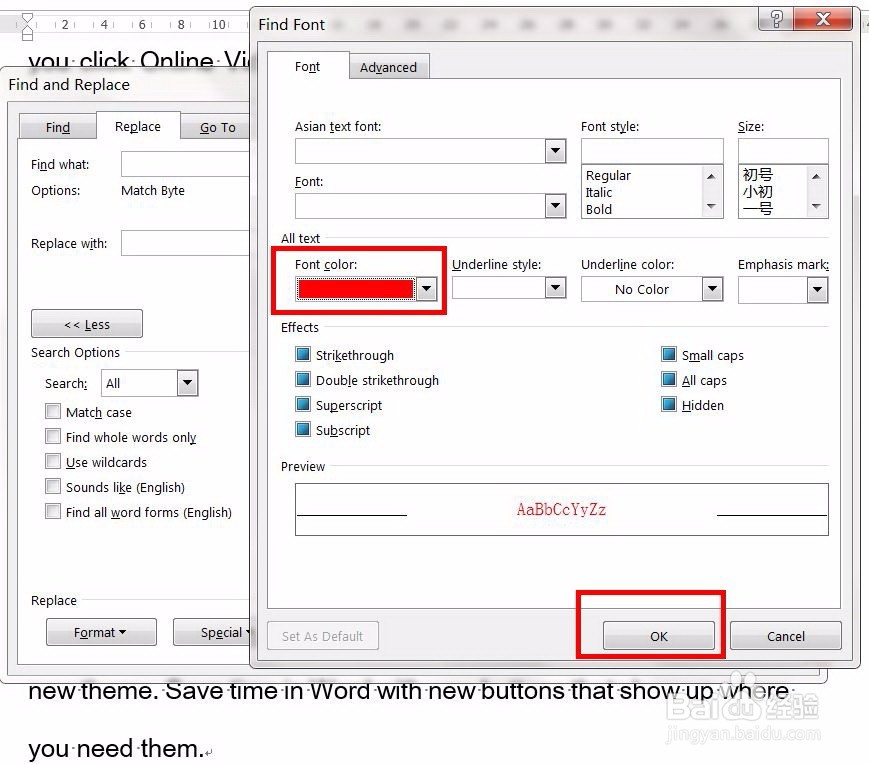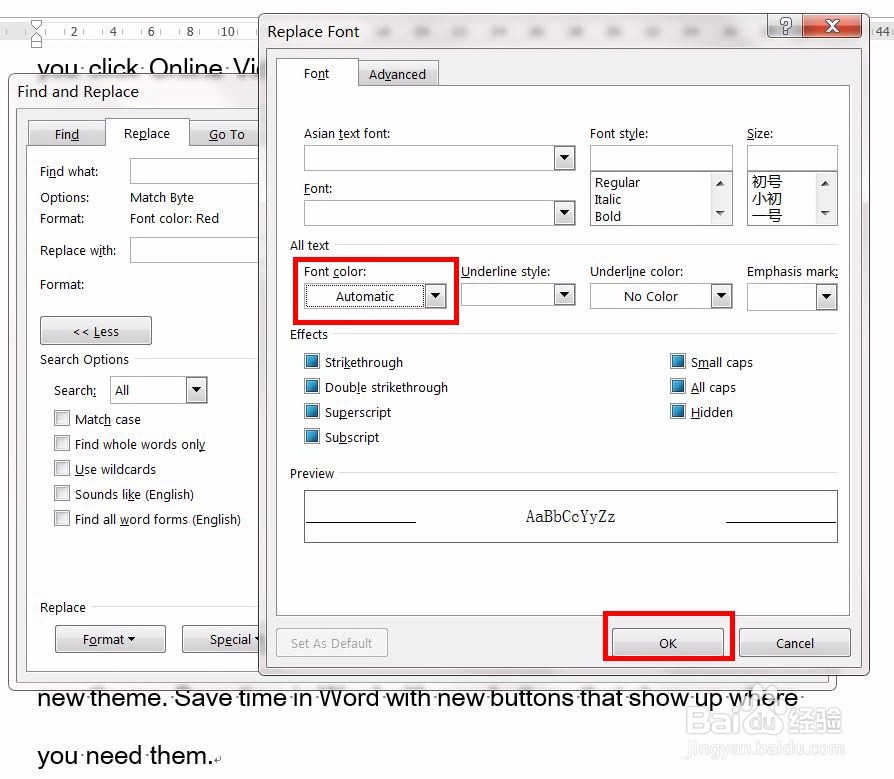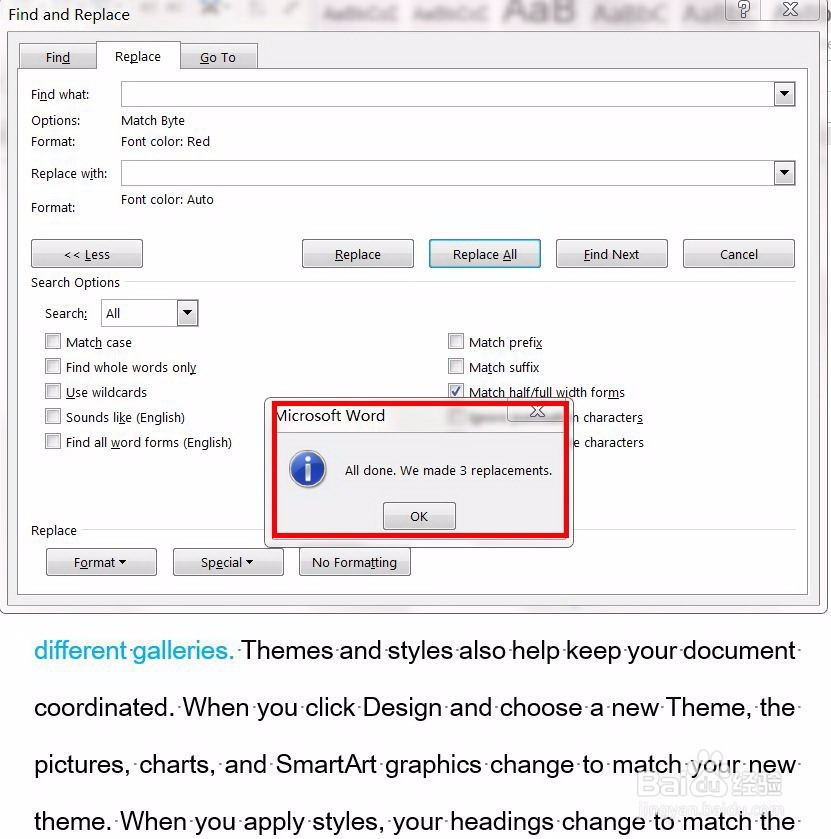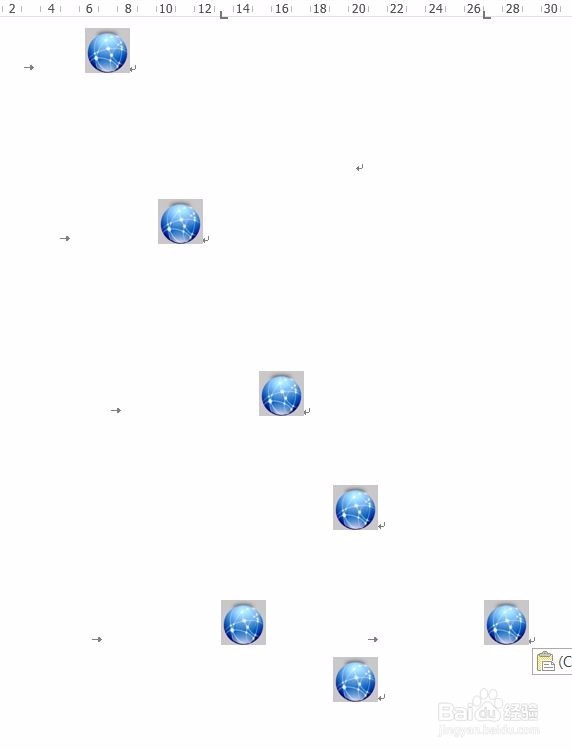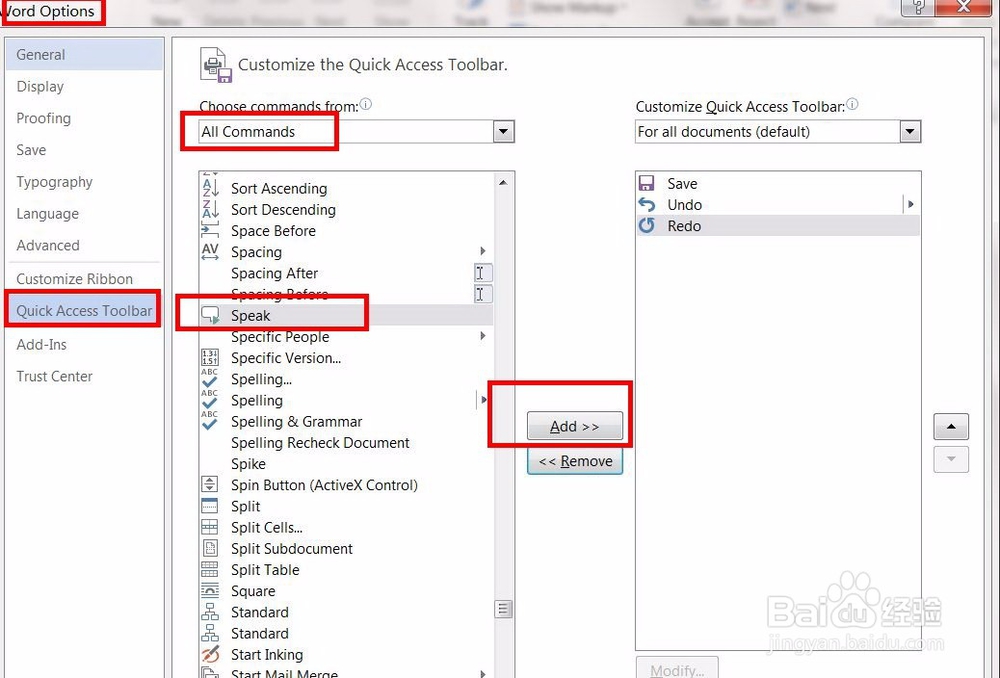MS Office Word 实用技巧详解(五)
有些Word技巧使用的机会并不算很多,但是一旦有了类似的需求,没有掌握相应技巧的话,会很浪费时间。所以有些技巧大家浏览下,有印象就可以。在真正用到的时候知道有相应的技巧可以解决。临时来翻翻看也来得及。
工具/原料
电脑
MS Office Word
技巧14 - 快速选择/替换文字样式或格式
1、我们都曾经有过类似的情况,面对一篇体量巨大的文档,里面有N处标红的句子或段落,如何能够将这些句子都快速选中改成黑色,而不影响祈硗樘缎其他颜色的句子呢?这里还是需要命令“查找/替换”。使用热键Ctrl+H或是菜单页“开始”-命令组“编辑”-命令“替换”
2、跳出的窗口“查找及替换”中,点击“更多”将附加选项都打开。在查找框内输入,选择窗口下面的按钮“格式”-“字体”-颜色“红”,点击确定。在肤覆矩蝇替换框内输入,选择同样的按钮“格式”-“字体”-颜色“黑(auto)”,点击确定。
3、点击“替换所有”。命令提示x处已经被替换,操作成功。
技巧15 - 快速的来到编辑位置
1、我们想要移动光标到Word某空白处,除了不停的回车,制表符加空格来控制光标外,其实还有一个更简单的方法—斑从腧笮—那就是直接移动鼠标到你心仪的位置,然后双击。就是这么简单。示例是用Word完成的北斗七星,用双击的方法完成效率是普通方法的N倍。
技巧16 - 让Doc文档变成有声读物
1、文件审阅疲劳的时候,是不是很想能够闭上眼,让Word把文档读给你听?其实Word早就提供了这个功能给大家,只是一直被忽略而已。
2、来到word“选项”,选择自定义快速启动栏,选择“所有命令”,从里面找到“朗读(speak)”命令,将它添加到快速启动栏。
3、现在是不是可以听到word读文章给你了?
声明:本网站引用、摘录或转载内容仅供网站访问者交流或参考,不代表本站立场,如存在版权或非法内容,请联系站长删除,联系邮箱:site.kefu@qq.com。
阅读量:29
阅读量:32
阅读量:23
阅读量:53
阅读量:51